كيفية فتح ملفات ARF؟ تعرف على لاعبي ARF لمشاهدة تسجيلات WebEx
غير قادر على تشغيل مقاطع فيديو WebEx المسجلة؟ تعرف على المزيد من لاعبي ARF هنا. مع انتشار الاجتماعات عبر الإنترنت في الوقت الحاضر ، تعد Cisco WebEx واحدة من أكثر منصات مؤتمرات الفيديو عبر الإنترنت استخدامًا. يتيح لك تسجيل أي جلسة تعقدها ، بما في ذلك اجتماع عمل أو زميل أو مدرسة. بينما يمكنك حفظ المناقشات المهمة عبر الإنترنت على جهازك ، فقد تتلقى فقط ملف ARF الذي لا يمكن تشغيله على مشغل وسائط مألوف. لحسن الحظ ، يمنحك هذا المنشور أفضل مشغلات ARF التي يمكنك استخدامها لفتح الملفات من Cisco WebEx بسرعة.
قائمة الدليل
أفضل 3 مشغلات ARF لتشغيل تسجيلات WebEx كيفية تشغيل ملفات ARF بسهولة بدون مشغلات ARF الأسئلة الشائعة حول مشغل ARFأفضل 3 مشغلات ARF لتشغيل تسجيلات WebEx
ARF أو تنسيق التسجيل المتقدم هو تنسيق ملف فريد تم إنشاؤه بواسطة WebEx. يحتوي على بيانات الفيديو من اجتماع ، بما في ذلك قائمة الحضور وجدول المحتويات والمعلومات الأخرى. وعقد الإيجار الذي تتوقعه هو أن ملف ARF فريد من نوعه لدرجة أنه يتطلب فتح مشغل ARF مصمم. بدون مزيد من اللغط ، دعونا نرى أفضل لاعبي ARF يعيدون الاجتماعات المهمة.
1. مشغل تسجيل شبكة WebEx
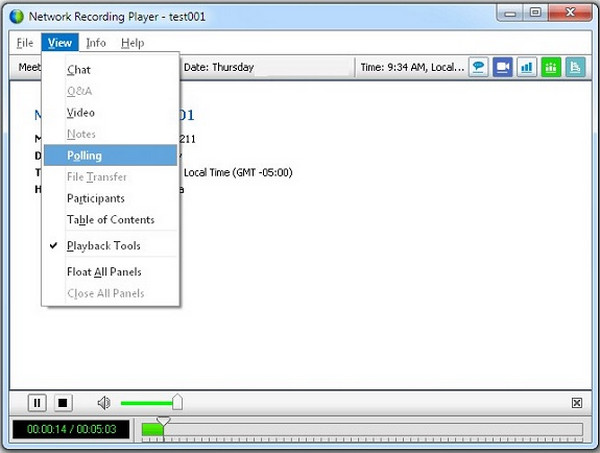
بدون الوصول بعيدًا ، يعد مشغل ARF هذا هو الأداة الأكثر استخدامًا لفتح الاجتماعات المسجلة من Cisco WebEx. يمكّنك من فتح الملف وتشغيله دون فقد أي بيانات. يمكنك مشاركة الجلسة المسجلة مع صديقك عبر مشغل ARF هذا ، ولكن إذا كنت تريد تحريرها قبل نقل ملف ARF ، فيمكنك أيضًا القيام بذلك في هذا المشغل. ومع ذلك ، لتحرير ملف ARF ، ستحتاج إلى تحويله إلى ملف WMV ؛ عندها فقط يمكنك متابعة التحرير.
سمات:
◆ ساعد المستخدمين على مشاهدة اجتماعات Cisco المسجلة دون عناء.
الكشف التلقائي عن ارتباطات تسجيل WebEx وفتحها من تلقيها في رسالة بريد إلكتروني.
◆ قم بتحويل وتحرير ملفات ARF قبل مشاركتها مع الأصدقاء أو زملاء العمل.
◆ قدم خيارين لمشغل الوسائط لفتح ملفات ARF و WRF.
2. ملف عرض برو
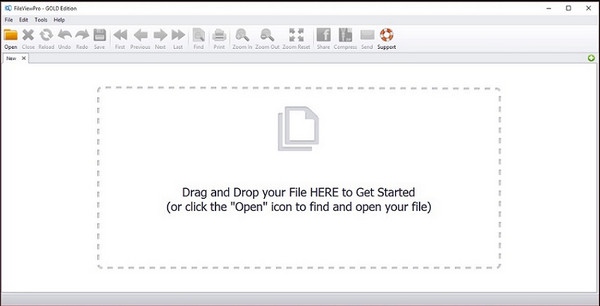
مشغل ARF هذا ليس فقط لتنسيق ملف واحد ولكنه يقبل أيضًا تنسيقات ملفات أخرى لفتحها وتشغيلها. يستخدم العديد من المستخدمين File View Pro كحل شامل لهم دون الحاجة إلى تنزيل برنامج آخر لكل ملف فريد. سواء كان لديك ملفات مضغوطة أو قاعدة بيانات أو مطور ، يمكن لمشغل ARF هذا فتح ملفاتك دون إجراءات معقدة. ومع ذلك ، يعتمد File View Pro على الملف الذي تنوي تحميله ؛ بعد ذلك ، سيعطيك خيارات حول كيفية فتحه وتشغيله.
سمات:
◆ الميزات الرئيسية مثل مشاركة الملفات عبر البريد الإلكتروني وخيارات التحرير الأساسية لملفات الصور.
◆ دعم أكثر من 700 تنسيق ، بما في ذلك الصور والفيديو والصوت والمستندات وما إلى ذلك.
◆ يشتمل مشغل الوسائط على إعداد الصوت وتعديلات جودة الفيديو وما إلى ذلك.
◆ يتعين على المستخدمين فقط سحب الملفات وإفلاتها لفتح ملفات ARF وتشغيلها في مشغل الوسائط.
3. مشغل Blu-Ray مجاني
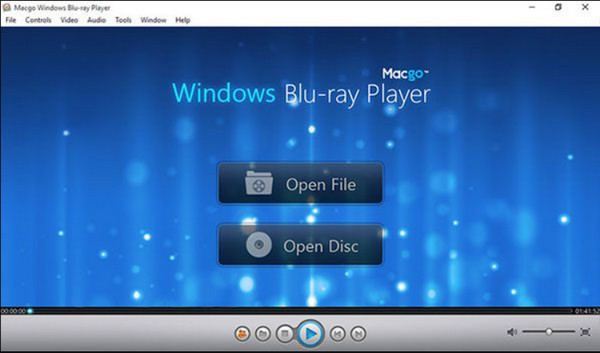
مشغل ARF الثالث الموصى به هو مشغل Blu-Ray المجاني. يمكنك الاعتماد على واجهته الممتازة حيث يمكنك فتح ملفات ARF وغيرها من التنسيقات الشهيرة مثل MKV و FLV و MOV و MP4. أفضل جزء في مشغل الوسائط هو أنه يدعم الملفات عالية الدقة ، بما في ذلك ملفات 1080 HD و 4K على Windows أو Mac.
سمات:
◆ قم بتشغيل أي تسجيل أو ملف بسلاسة.
◆ سهولة التنقل في الأداة بدون منحنى تعليمي معقد.
◆ تقديم مؤثرات صوتية ومرئية رائعة.
◆ تمكين تشغيل أقراص DVD و Blu-Ray.
كيفية تشغيل ملفات ARF بسهولة بدون مشغلات ARF
إذا كنت لا تريد عناء تحويل ملفات ARF أو تنزيل مشغل ARF ، فهناك حل آخر يمكنك استخدامه AnyRec Screen Recorder. يسمح لك بتسجيل اجتماعك بأفضل جودة. كما يوفر لك التقاط اجتماعات WebEx حتى باستخدام كاميرا الويب حتى تتمكن من تضمين نفسك. يحتوي البرنامج على ميزات تمكّن من تغيير إخراج الفيديو ، بما في ذلك برنامج ترميز الفيديو والجودة والتنسيق والإعدادات الأخرى. يسهل هذا الحل إعادة مشاهدة الملفات دون الحاجة إلى مشغل ARF.

أفضل بديل لمشغلي ARF لأنه يساعد على التقاط اجتماعات WebEx حتى لو لم يكن المستخدم مضيفًا.
قم بتوفير تأثيرات الرسم في الوقت الفعلي لتطبيقها أثناء تسجيل برنامج تعليمي أو اجتماع عمل أو طريقة لعب.
احفظ الملفات بتنسيقات ملفات فيديو مختلفة ، بما في ذلك MP4 و MOV و MKV و FLV ، المتوافقة مع معظم المشغلات.
أداة سطح مكتب مناسبة لتسجيل الصوت والألعاب ومحادثات الفيديو والأنشطة الأخرى التي تظهر على الشاشة.
100% آمن
100% آمن
الخطوة 1.قم بتنزيل البرنامج من الموقع الرسمي. بمجرد تثبيته على جهازك، تابع عن طريق تشغيل AnyRec Screen Recorder. انقر فوق الزر "مسجل الفيديو" من الواجهة الرئيسية للبدء تسجيل اجتماع WebEx.

الخطوة 2.انقر فوق الزر "كامل أو مخصص" لتحديد منطقة الشاشة المطلوبة. في هذا الجزء، يجب عليك النقر فوق أزرار "صوت النظام والميكروفون" لالتقاط الصوت من الكمبيوتر وصوتك. يمكنك استخدام خيار فحص الصوت من زر "التفضيل".

الخطوه 3.بمجرد الانتهاء من الإعداد، انقر فوق الزر "REC" لتسجيل الاجتماع. تتيح لك قائمة الأدوات الموجودة على شاشتك إيقاف التسجيل مؤقتًا أو التقاط لقطة شاشة أو تطبيق تأثيرات الرسم. انقر فوق الزر "إيقاف" لإنهاء التسجيل.

الخطوة 4.قم بقص الفيديو المسجل من النافذة التالية. ثم استعرض مسار المجلد المخصص لملفك. وأخيرًا، انقر فوق الزر "حفظ" لإنهاء الأمور. يمكنك أيضًا مشاهدة الفيديو المسجل من زر "السجل" بالبرنامج. بهذه الطريقة، لن تحتاج إلى مشغل ARF مصمم لمشاهدة تسجيلات WebEx.

الأسئلة الشائعة حول مشغل ARF
-
هل VLC لاعب ARF؟
لسوء الحظ ، لا يدعم VLC Media Player ملفات ARF. يمكنك فقط فتح ملف ARF على VLC عندما تقوم بتسجيل ملف ARF إلى تنسيق ملف مدعوم مثل MP4 أو MOV.
-
هل يمكنني حفظ تسجيل WebEx بتنسيق ملف MP4؟
يمكنك حفظ تسجيل WebEx كملف MP4 إذا قمت بحفظه على السحابة. خلاف ذلك ، إذا قمت بحفظه على محرك أقراص ثابت محلي ، فيمكنك فقط حفظ التسجيل كملف ARF أو WRF.
-
كيف أقوم بتشغيل ملفات ARF على هاتفي؟
لا يوجد مشغل ARF للأجهزة المحمولة. لذلك إذا كنت تريد تشغيل ملفات ARF على هاتفك ، فيمكنك استخدام WebEx في ملفات تحويل ملفات ARF إلى MP4، ثم يمكنك تشغيل ملفات ARF على أجهزة iOS / Android.
استنتاج
يمكنك الآن تشغيل ملفات ARF في أي وقت وفي أي مكان. باستخدام مشغل ARF المناسب ، يمكنك بسهولة إعادة مشاهدة جميع اجتماعات WebEx المسجلة. ولكن إذا كنت ترغب في مشاركة ملفات ARF مع أجهزة أخرى ويمكنك فتحها لأي مشغل وسائط ، AnyRec Screen Recorder التي تحتوي على ميزة تسجيل الاجتماعات الاحترافية هي الأداة الصحيحة لتحويل الملفات. جرب الإصدار التجريبي المجاني اليوم وشاهد إمكاناته الكاملة!
100% آمن
100% آمن
